14.0生产企业出口退税申报系统操作说明
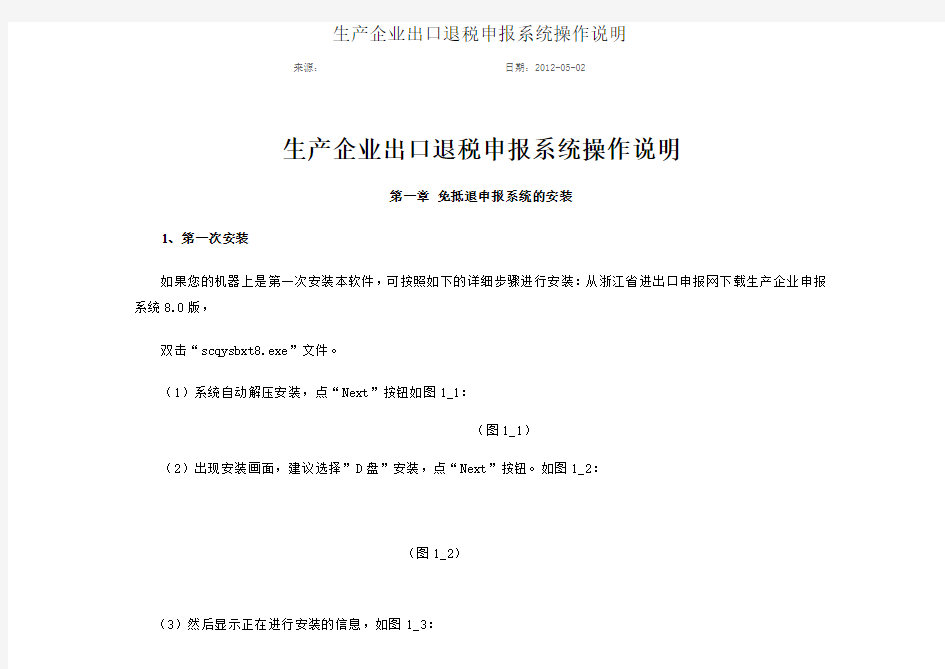
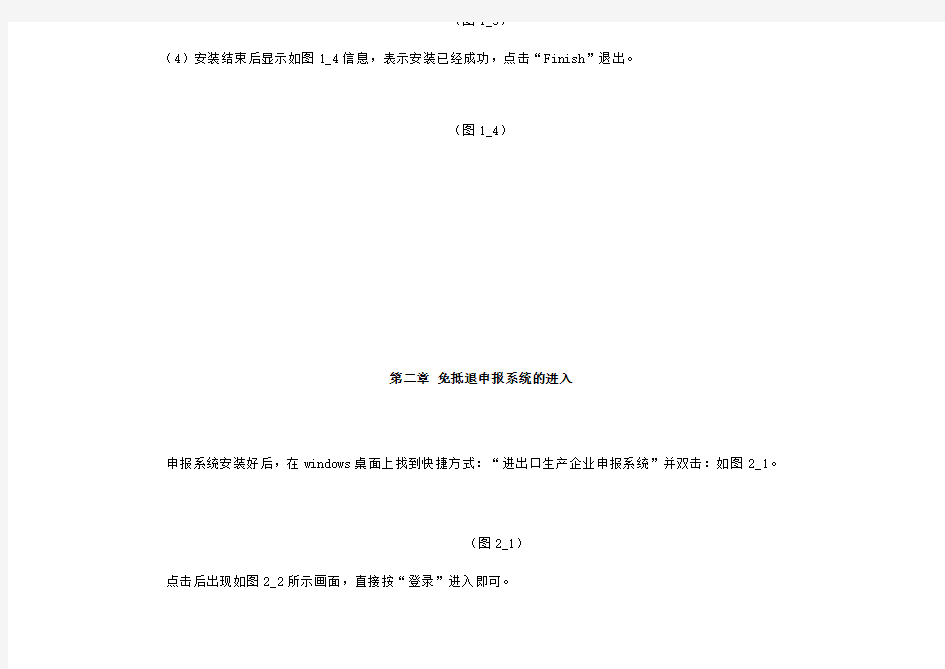
生产企业出口退税申报系统操作说明
来源:日期:2012-05-02
生产企业出口退税申报系统操作说明
第一章免抵退申报系统的安装
1、第一次安装
如果您的机器上是第一次安装本软件,可按照如下的详细步骤进行安装:从浙江省进出口申报网下载生产企业申报系统8.0版,
双击“scqysbxt8.exe”文件。
(1)系统自动解压安装,点“Next”按钮如图1_1:
(图1_1)
(2)出现安装画面,建议选择”D盘”安装,点“Next”按钮。如图1_2:
(图1_2)
(3)然后显示正在进行安装的信息,如图1_3:
(图1_3)
(4)安装结束后显示如图1_4信息,表示安装已经成功,点击“Finish”退出。
(图1_4)
第二章免抵退申报系统的进入
申报系统安装好后,在windows桌面上找到快捷方式:“进出口生产企业申报系统”并双击:如图2_1。
(图2_1)
点击后出现如图2_2所示画面,直接按“登录”进入即可。
(图2_2)
出现如图(图2_3)所示画面,维护好企业信息后按确定。
(图2_3)
点击生产企业出口退税申报系统8.0版,在出现的画面的“用户名”栏录入“sa”(小写),“密码”为空,以后使用时录入指定的用户名和密码进入即可。
按“确定”键即可进入如图2_4所示画面,在此画面上输入“当前所属期”,按“确定”键即可进入系统。
(图2_4)
进入后的主界面如图2_5所示:
(图2_5)
第3章免抵退申报系统的基本配置
3.1 系统初始化
系统第一次使用之前,先进行“系统初始化”。
在系统主画面选择“系统维护”——“系统初始化”,在出现如图3_1所示的画面上录入“YES”按确定即可完成系统初始化操作,并重新进入系统。(注意该步只是在第一次使用时操作,须较为慎重。)
(图3_1)
3.2 系统配置设置与修改
系统使用之前,首先需要进行系统配置,进入系统菜单的“系统维护”中“系统配置设置与修改”,点击系统工具栏中的“修改”按钮,系统将显示如图3_2所示界面:
(图3_2)
表格各栏内容的录入现规定如下:
1、“企业代码”:根据海关签发的《自理报关单位注册登记证明书》上编号确定,录入企业的海关企业代码(10位数)。如果企业海关代码发生变更,请及时与当地退税机关联系,做好相应的出口认定的变更手续。
2、“纳税人识别号”:根据国税局签发的《税务登记证》的编号确定,录入企业的纳税人识别号(15位数)。
3、“技术监督局码”:技术监督证书号码,即纳税人识别号后9位。
4、“用户名称”:根据企业《税务登记证》上的“企业名称”录入。如果企业全称超过15个中文时,企业只须录入企业名称中前15位数。
5、“地址”:根据企业详细厂址填写。
6、“邮编”、“财务负责人”、“办税员”、“电话”、“传真”和“电子邮件地址”根据企业真实情况填写即可。
7、“退税登记证号”:不必录入。
8、“退税登记日期”:根据出口认定或《出口退税认定表》上签发的日期录入。
9、“纳税人类别”:如果企业是一般纳税人就录入“1”,如果是小规模纳税人就录入“2”。
10、“计税计算方法”:统一录入为“1”。
11、“进料计算方法”:所有企业该栏录入“2”即可(购进法)。
12、“分类管理代码”:根据企业实际情况录入“B”或”C”即可。
13、“税务机关代码”:所有企业该栏录入“330521”即可。
14、“税务机关名称”:所有企业该栏录入“德清县国家税务局”即可。
15、“备注”:为空。
录完上述内容,按“保存”存盘,再按“退出”键退出该模块时,系统提示重新进入(如图3_3),按“是”后再按第2章所讲方法(免抵退申报系统的进入)录入“用户名”和“密码”按“确定”即可重新进入系统。注意一定要
进行系统重入,否则修改信息将不会生效。
(图3_3)
3.3 系统参数设置与修改
在系统主画面选择“系统维护”——“系统配置”——“系统参数设置与修改”,在出现如图3_4所示画面上其各栏内容处理如下:
(图3_4)
1、“系统备份路径”:原则上不要变更,如果企业非要变更可以选按该栏右方的“更改”键,再在弹出的画面上选择指定的“驱动器”和“路径”按“确定”即可。(但注意:驱动器绝对不能选择A:盘)
2、“进料加工”栏:无论企业实际情况如何,所有企业统一选“有进料加工业务”。
3、“远程申报”:选无远程申报。
4、“屏幕提示”和“响铃设置”:企业可根据自行任意选择。
5、“一致性检查”选项必须选上。
6、“单证收齐时限”:报关单收齐时限为“90”天;核销单收齐时限:一般企业为“180”天,C类企业为“90”天。
修改完毕按“确定”退出,系统显示重新进入。点击“是”后再按第2章所讲方法(2.3 免抵退申报系统的进入)录入“用户名”和“密码”按“确定”即可重新进入系统。注意一定要进行系统重入,否则修改信息将不会生效。
3.4 系统口令设置与修改
在系统主画面选择点击“系统维护”——“系统配置”——“系统口令设置与修改”,进入系统口令设置与修改模块(如图3_5),该模块可以增加新的操作人和修改删除原操作人及修改口令。
(图3_5)
系统在出厂前设置了三个初始用户,分别是(小写):sa、user、manager,均无密码,其中sa是系统管理员,user 一般操作人,manager是业务主管,在企业第一次进入系统时,建议以sa进入,因为只有sa才能进行系统的初始设置。用户以sa登陆后,可以将其他用户删除,但不能删除自己。
1、添加新用户
必须以“管理员身份”(如sa)进入系统,该模块才能添加新用户。在出现如图3_6所示的画面上选按功能键“增加”激活表格。表格各栏内容的录入如下:
(图3_6)
(1)、用户名:为方便进入系统,该栏最好为英文字母和数字的组合体,最长为8个字符。尽量不要使用中文。
(2)、“操作人姓名”:录入对应操作人的真实姓名。
(3)、“操作人级别”:最好录入“2”(一般操作人)
其它栏次录不录入内容没关系,内容录入完毕按“保存”键存盘后,应注意要即刻为该用户设置密码,否则企业将无法以此操作员身份进入系统。
2、设置口令
以“管理员身份”(如sa)进入该模块,可以看到所有用户,也可以添加修改用户资料。但以“一般操作员”或“主管负责人”身份进入系统的,就只能看到自已的内容不能编辑资料,但可以修改口令。以“管理员身份”(如sa)进入该模块时,密码设置方法如下:在该模块画面上先在“索引窗口”选定一个用户名,再按“修改口令”键,出现如图3_7所示画面:
(图3_7)
在出现的“口令修改”画面上录入该用户的新口令两次即可修改口令。如果以“一般操作员”或“主管负责人”身份进入系统时,只能修改本人的口令,修改口令时只要在该模块按下“修改口令”键,在出现的“口令修改”画面上录入该用户的新口令两次按“确定”键即可完成口令修改。
口令修改完毕,记住该口令,下次以此口令登陆。
另外,点击确定后,系统将显示如图3_8所示界面:
(图3_8)
请注意“口令”栏随机显示口令为:111044,此口令为虚拟口令,对企业来讲,没有任何作用,不需要记忆,也不
能用来登陆。
3.5 自用海关商品码的设置
“系统维护”下的“代码维护”有:海关商品码、标准海关商品码、海关单位码、海关关别码、国别码、海关贸易性质码、外管局贸易性质码、币别码,所有这些码,企业不能擅自修改,否则可能造成税局机关无法审核,只能进行“自用商品设置”及“自用币别设置”。
设置自用的海关商品码
系统在出厂时已将所有商品代码设为自用商品,为了提高企业输入明细数据效率,系统提供设置自用商品功能,可以将企业经常使用的商品设置为自用商品,在相关明细数据录入栏当中,可以以下拉菜单方式进行商品选择,而无须录入代码,设置步骤如下:
点击菜单“系统维护”下的“代码维护”下的“海关商品码”,系统出现如图3_9所示界面:
可以看到所有商品代码在编辑窗口中“标志”项均为“1”,意思就是说开始时系统将所有商品代码都默认为“自用代码”,因此我们必须先撤销所有商品的自用代码标志,再进行重新设置。
(图3_9)
1、撤销所有商品的自用代码标志
按下“自用商品”键,在弹出的画面上(如图3_10)选择“当前筛选条件下所有记录”,再按“撤销自用代码”键,即可撤销所有商品的自用代码标志,这时大家可以看到编辑窗口中“标志”项均为空,表示操作成功了。
(图3_10)
2、查找要设置为自用代码的海关商品码。
方法一:按下“搜索”键,弹出如图3_11所示画面,在“输入搜索关键字”栏输入要查找的商品代码,再按“确定”键,即可看到在“索引窗口”里,指针(最左边的黑色三角形)指着要查找的商品代码,右边的“编辑窗口”里为该商品代码对应的内容。
(图3_11)
方法二:直接在“索引窗口”里移动滚动条进行查找(如图3_9),看到要找的商品代码点击它,右边的“编辑窗口”里即为该商品代码对应的内容。
3、将选定的商品代码设为自用商品码。
方法一:查找到商品代码后,按下“自用商品”键,在弹出的画面(如图3_12)上选择“当前记录”,再按“设为自用代码”键,即可将选定的商品代码设为自用代码,这时大家可以看见“编辑窗口”上该商品代码中的“标志”栏变为“1”,这就表示设置成功。
(图3_12)
方法二:查找到商品代码后,按下“修改”键,在“编辑窗口”的“标志”栏录入“1”字后,按“保存”键即可将该商品代码设为自用代码。
设置自用代码的目的:
是为了方便企业日后日常的免抵退税报关单等原始资料录入。如果企业认为设置自用代码作用不大,也可以一次性将所有商品代码设为自用代码,这也不影响报关单的录入工作。
设置自用代码要注意的事项:
(1)设置的自用商品代码可以多但绝不能少。也就是说设置的自用商品代码绝对不能少于企业实际用到的商品代码。如果少了,当企业录入海关登记手册或进出口报关单等原始资料时,会出现错误提示“无此商品代码”,这时企业可以依据上述步骤增设自用代码即可解决问题。
(2)海关的商品代码及其相应内容不得随意增加和修改,否则将无法通过税务部门的审核系统。
第4章出口退税申报系统操作流程
4.1 出口退税申报系统操作流程图表
基础数据采集
有进料加工业务没有进料加工业务
向导第一步:免抵退税
向导第二步:免税业务 向导第一步:免抵退税 向导第二步:免税业务 进料加工手册登记 进口料件明细申报 出口货物明细申报 收齐单证明细录入
进料加工
手册核销
向导中第三步第1小步:数据一致性检查
向导中第三步第2小步:生成明细申报数据
向导中第四步第1小步:税务机关反馈信息读入
向导中第四步第5小步:预审疑点反馈情况查询
向导第四步第2小步:出口信息不齐情况查询
无 有 无 有 免
税
出
口
货
物
明
细
间接出口货物明细 来料加工出口明细 出口免税卷烟明细 免
税
出
口
货
物
明
细 来料加工出口明细 出口免税卷烟明细 出
口
货
物
明
细
申
报 收齐单证明细录入
向导中第四步第3小步:撤消已申报数据
向导第四步第4小步:税务机关反馈信息处理
向导第五步:再次进行数据一致性检查,无误后生成明细申报数据(此为正式申报的明细数据)向导中第六步:模拟出具进料加工免税证明(无进料加工的企业无此步骤)
向导中第七步:纳税申报
向导中第八步:增值税申报表项目录入
向导中第九步:免抵退税申报汇总表录入向导中第十步第1小步:数据一致性检查(若有误,则作向导第四步之3,再返回第一步修改)
向导中第十步第2小步:打印申报报表
向导中第十步第3小步:生成汇总申报数据
向导中第十一步第1小步:税务机关反馈信息读入
向导中第十一步第2小步:税务机关反馈信息处理
流程说明
1)、月初,根据进出口报关单和进料手册等资料将上月基础数据录入本系统,即向导第一、二步;
2)、对数据进行一致性检查,无误后则生成明细申报数据进行预申报,即向导第三步;
3)、取得预审反馈信息后,读入反馈信息,即向导第四步第1小步;
4)、查询预审疑点反馈信息,即向导第四步第5小步。如显示有错,则先撤销申报数据,即向导第四步第3小步;再到回去第一、二步修改;
5)、查询出口信息不齐的情况即向导第四步第2,若有且属于录入错误,应返回到向导第一、二步修改再重新生成明细申报数据并再次预申报和预审核;若不是录入错误,则进行向导第四步第4小步操作,即进行反馈信息处理;
6)、再次进行一致性检查,生成明细数据进行正式申报,即向导第五步的操作;
7)、以上步骤准确无误,或者修改后已经无误了,则进行向导第六步直接模拟出具免税证明;
8)、从本系统中取得有关统计数据(免抵退销售额、免抵退不得免征和抵扣税额),据以填写增值税申报表。这就是向导中第七步的内容;
9)、将增值税申报表的有关数据录入本系统,即向导第八步的操作;
10)、输入所属期,就可自动生成出免抵退税汇总表,即向导第九步操作;
11)、进行一致性检查,即第十步第1小步的操作。若有错误则先撤销明细数据申报(向导第四步第3小步)再按错误提示内容修改;若无则打印整套表格即向导第十步第2小步;
12)、生成汇总数据,即向导第十步第3小步;
13)、将生成的明细申报数据、汇总数据,连同整套报表、原始凭证到退税部门进行正式申报;若退税部门未通
过审核,则取回纸质申报资料重新作整个流程;
14)、若审核通过,则读入反馈信息并进行处理,即向导第十一步第1、2小步。
注意事项:
a)如果当月没有任何业务发生,也要完成整个操作流程。
b)请千万要做好备份,以防本系统或者微软操作系统出现崩溃。
c)必须逐月进行申报,每月须完成第一至第十一步才能进行下月的申报。
对于有进料加工业务的生产企业退税申报,在申报向导中由如下十一步组成(在系统主画面功能栏点击向导,将显示如图4_1画面:
(图4_1)
第一步和第二步是基础数据采集,而且第一步的数据采集为基础的基础,第二步的数据采集是作为特殊业务可供选择的数据采集,并非每个企业都要做。
第三步是对基础数据采集中可能的错误进行自查自纠,包括各个表中同一数据的一致性和各种报表及凭证之间的勾稽关系,如果存在错误则需要回到第一或者第二步去修改。
第四步是到税务机关去预审核采集的基础数据,若获得反馈信息并作相应调整。这一步存在五项,但并非每步
都要做。第1小步是税务机关反馈信息的读入,显然每个企业都要做;第2小步是查询反馈信息中有无出口信息不
齐的情况,若有则需要返回第一大步进行修改;修改之前就要求进行第3小步即撤销已申报数据;若没有出口信息
不齐的情况,就可以把读入的税务机关反馈信息来更新原有的申报数据,这就是第4小步的作用;第5小步是疑点
反馈查询。
第五步是生成明细数据,其作用有两个,一是第九步生成汇总数据需要这些明细数据,二是出具第六步的模拟
免税证明需要这些数据。
第六步之所以存在出具模拟免税证明,是因为企业正式申报的计算过程中需要这些数据,本系统根据税法计算
的规定设计了这个模拟出具免税证明的步骤。
由于,第一至第五步生成出了明细数据,第六步模拟出了进料加工免税证明,再加上第八步录入增值税申报表
的数据,所以根据免抵退税的核算原理就可以自动生成出来。至此了所有数据采集的过程就完成了。
接下来,就是正式申报的过程了,即第十步和第十一步的内容。正式申报的原理和预申报的原理大同小异,在
此就不重复了。
第5章基础数据的录入
5.1 进料加工手册登记录入
在申报系统的主画面,依次选择“基础数据采集”——“进料加工手册登记录入”(或者在“向导”中选择“第一步免抵退明细数据采集”中的“进料加工手册登记录入”,如图5_1)即可进入进料加工海关手册登记模块。
(图5_1)
录入的条件:
如果企业无发生进料加工业务时,无须使用该模块。如果企业有进料加工业务时,企业必须在取得海关核发的进料加工手册之后发生第一笔进口料件之前就应该办理手册登记,同时使用该模块录入该手册的相关内容。但是对于2005年10月1日以前取得的进料加工手册而在2005年10月1日以后还发生进出口业务的,必须在2005年10月的“基础数据采集”中补充录入该进料加工手册的内容。
录入的操作:
进入进料加工海关手册登记模块后,按下“增加”键激活编辑窗口后(如图5_2),各栏的录入方法如下:
(图5_2)
【所属期】规则:4位年份+2位月份,如:200510
【序号】规则:4位流水号,如:0001、0002...
【进料登记册号】含义:海关进料加工登记手册编号
【原币代码】含义:合同中使用的币别代码
【计划进口总值】含义:合同规定的剔除客供辅料后的进口总值
【计划出口总值】含义:合同规定的出口总值
【计划分配率】规则:计划分配率=计划进口总值÷计划出口总值×100%
【征税税率】含义:复出口货物的征税税率
【退税率】含义:复出口货物的退税率
【手册有效期】含义:合同中规定的“有效期限”
【申报标志】空:未申报 R:已申报
【审核标志】空:未审核通过 R:已审核通过
【核销标志】空:手册未核销 R:核销手册已申报 H:核销手册已审核通过
录入完上述各项内容即可按“保存”键进行存盘,依上述操作可以登记录入多个合同。录完后为避免出错,建议企业进行一次“序号重排”,具体操作如下:在进料加工海关手册登记画面上先按“序号重排”键,出现画面(如图5_3),再按“排序”键即可自动修改序号及排序。
(图5_3)
其他模块的中也可进行“序号重排”的操作。
5.2 进口料件明细申报录入
在申报系统的主画面,依次选择“基础数据采集”——“进口料件明细申报录入”(或者在“向导”中选择“第一步免抵退明细数据采集”中的“进口料件明细申报录入”,如图5_1)即可进入进口报关单的录入画面。
录入的条件:
如果企业无发生进料加工业务时,无须使用该模块。如果企业有进料加工业务时,企业当月取得的进口报关单,都必须录入当月的“进口料件明细申报录入”模块中。
录入的操作:
进入进口料件明细申报录入模块后,按下“增加”键激活编辑窗口后(如图5_4),各栏的录入方法如下:
(图5_4)
【所属期】规则:4位年份+2位月份,如:200510
【序号】规则:4位流水号,如:0001、0002...
【所属期标识】含义:该笔记录的所属年度,规则:一般根据记帐时间确定,不一定与“所属期”一致。
【进料登记册号】含义:海关进料加工登记手册编号
【进口报关单号】规则:9位海关编号+[0]+2位项号,如:123456789001、123456789002...
【代理证明号】规则:进口代理证明编号+2位项号
【进口商品代码】含义:进口报关单上的商品编码
【原币到岸价】含义:原币 CIF 或 C&F 价
【原币汇率】规则:100 外币兑人民币汇率
【人民币到岸价】含义:人民币 CIF 或 C&F 价
【美元汇率】含义:100 美元兑人民币汇率
【美元到岸价】含义:美元 CIF 或 C&F 价
【海关实征税额】含义:海关实征关税和消费税
【组成计税价格】规则:组成计税价格=人民币到岸价+海关实征税额
【申报标志】空:未申报 R:已申报
【审核标志】空:未审核通过 R:已审核通过
录入完上述各项内容即可按“保存”键进行存盘。重复上述操作将当月取得的进口报关单录入此模块,即可完成进口料件明细申报录入。但在退出该模块之前,记得按下“序号重排”键,进行序号重排以避免序号出错。
出口退税系统的操作流程
出口退税操作流程 新版的系统12.0首先是系统升级, 升级步骤:1、首先在旧系统进行系统的完整备份 2、旧系统先卸载,打开先选择 打开安装,安装完成后,在安装 里面的 ,64位的就可以不安装,安装完了之后,在“系统维护”就要对系统进行设置----系统配置-----系统配置与修改,修改为如下图所示:
完成之后,点“保存”。 3、在系统维护----系统配置---系统参数设置与修改 ------业务方式(如下图所示) 里面的采用[18位报关单+0+2位项号]规则进行申报的日期更改为“2011-07-01”,取消报送纸质核销单执行日期更改为:“2012-01-01”,点击“确认”,重新进新系统。(自2012年8月1日之后起,设置时间未曾更改过,要是有新的更改内容,专管员应该会通知) 4、打开新的系统,会出现
这种界面,密码为空,没变化,当前所属期,选上一期数,比如要做2013年12月份单证收齐市,要先进入所属期2013年11月(如下图 所示)确认进去之后选择 “系统维护”----系统备份数据导入(是导入之前说过的旧系统的完整备份数据),数据导入,选择正确的备份数据路径,选择“导入前清空数据库”,且选择“同时更新企业配置信息”,再选择“导入”,如下图所示
5、选择“反馈信息处理”(如下图所示) ------税务机关反馈信息读入-----确定-----税务机关反馈信息处理,更新完毕。退出系统,重新进入系统,选择进入当前所属 期:201312,进入之后,选择-----出口货物劳务明细录入----生成出口货物冲减明细
选择冲减出口-----“当前记 录”---- 单证收齐标志一栏填“B”(如上图所示),“确定”保存 3、基础数据采集---出口货物劳务明细录入----出口货物明细申报录入----点击修改序号为:“0001”
出口退税系统实务操作流程电子版
出口退税系统实务操作流程电子版
出口退税系统实务操作流程 编撰:河北省邯郸市临漳县商务局论光林根据国家税务总局公告第12号关于《出口货物劳务增值税和消费税管理办法》有关问题的公告、国家税务总局公告第24号关于发布《出口货物劳务增值税和消费税管理办法》的公告、国家税务总局公告第30号《关于出口企业申报出口货物退(免)税提供收汇资料有关问题》的公告、国家税务总局公告第47号关于发布《适用增值税零税率应税服务退(免)税管理办法(暂行)》的公告、国家税务总局公告第61号《关于调整出口退(免)税申报办法》的公告和国家税务总局公告第65号《关于出口货物劳务增值税和消费税有关问题》的公告,及相应业务需求,税务总局对现行出口退税申报系统进行升级调整。新系统为.12.15_SC-SB12.0,下面以生产企业为例,外贸企业能够参考此操作。 一、系统升级。由于出口退税系统不断升级,大家有必要了解升级方法。 升级步骤:1、首先在旧系统进行系统的完整备份 2、旧系统先卸载,打开先选择 打开安装,安装完成后,在安装
里面的 ,64位的就能够不安装,安装完了之后,在“系统维护”就要对系统进行设置----系统配置-----系统配置与修改,修改为如下图所示: 完成之后,点“保存”。 3、在系统维护----系统配置---系统参数设置与修改 ------业务方式(如下图所示)
里面的采用[18位报关单+0+2位项号]规则进行申报的日期更改为“ -07-01”,取消报送纸质核销单执行日期更改为:“ -01-01”,点击“确认”,重新进新系统。(自 8月1日之后起,设置时间未曾更改过,要是有新的更改内容,专管员应该会通知)4、打开新的系统,会出现
出口退税申报系统操作指导
出口退税申报系统操作指导 出口前先在电子口岸进行报关委托确认---具体操作注意问题请懂的人补充 一、软件安装: 我们首先进入出口退税咨询网下载17.0版本,下载安装,然后接着下载补丁,下载商品编码升级包(若需要打补丁、升级商品编码的话) 然后安装好退税系统,填写公司基本信息,点确定,必须正确,否则又要重新安装 然后退出系统,点击补丁,安装补丁成功 进入系统,升级商品编码 点击系统维护-代码维护-海关商品编码-点代码读入,读入成功-点击自用商品码,点当前筛选条件下所有记录,确定,成功或者:系统维护-代码维护-点击一键升级(具体见商品代码升级时的网上安装提示) 其他的信息按默认。 二、收齐单证 1增值税专用发票,出口发票,报关单, 注意的是货物名称,计量单位,数量保持一致。 三、录入数据 用户名:sa 密码:无需输入日期:选择填报月份 点左上角申报系统操作向导-退税申报向导: (二)免退税明细数据采集 1.出口明细申报数据录入 关联号:应该是你本次申报退税的关单的最大出口日期为申报年月。如我有2016年1月,2月,3月出口,我的关联号就应该为201603关联号一般是一种货物使用一个关联号。第一张关联号为2016030001,申报年月201603 批次可以写01或者不写,也可以是3月的多次申报 注:我一般喜欢用:1603010001其中03后的01是3月份的批次。 申报年份:为填报预审的当月,如201603,意为2016年3月输入预审信息。 申报批次:指的是当月第几次申报,需注意的是,上海税局要求每月只有一次申报批次(如需申报多次,需专管员批准)。 序号:可按顺序填列,紫项在最后进行“序号重排”时,可自动排列。 出口发票号:出口普通发票号,不开票的就用形式发票号或合同协议号。
出口退税申报系统操作流程
第4章 出口退税申报系统操作流程 4.1 出口退税申报系统操作流程图表 无 有 无 有
流程讲明 1)、月初,依照进出口报关单和进料手册等资料将上月基础数据录入本系统,即向导第一、二步; 2)、对数据进行一致性检查,无误后则生成明细申报数据进行预申报,即向导第三步; 3)、取得预审反馈信息后,读入反馈信息,即向导第四步第1小步; 4)、查询预审疑点反馈信息,即向导第四步第5小步。如显示有错,则先撤销申报数据,即向导第四步第3小步;再到回去第一、二步修改; 5)、查询出口信息不齐的情况即向导第四步第2,若有且属于录入错误,应返回到向导第一、二步修改再重新生成明细申报数据并再次预申报和预审核;若不是录入错误,则进行向导第四步第4小步操作,即进行反馈信息处理; 6)、再次进行一致性检查,生成明细数据进行正式申报,即向导第五步的操作; 7)、以上步骤准确无误,或者修改后差不多无误了,则进行向导第六步直接模拟出具免税证明; 8)、从本系统中取得有关统计数据(免抵退销售额、免抵退不得免征和抵扣税额),据以填写增值税申报表。这确实是向导中第七步的内容; 9)、将增值税申报表的有关数据录入本系统,即向导第八步的操作; 10)、输入所属期,就可自动生成出免抵退税汇总表,即向导第九步操作;
11)、进行一致性检查,即第十步第1小步的操作。若有错误则先撤销明细数据申报(向导第四步第3小步)再按错误提示内容修改;若无则打印整套表格即向导第十步第2小步; 12)、生成汇总数据,即向导第十步第3小步; 13)、将生成的明细申报数据、汇总数据,连同整套报表、原始凭证到退税部门进行正式申报;若退税部门未通过审核,则取回纸质申报资料重新作整个流程; 14)、若审核通过,则读入反馈信息并进行处理,即向导第十一步第1、2小步。 注意事项: a)假如当月没有任何业务发生,也要完成整个操作流程。 b)请千万要做好备份,以防本系统或者微软操作系统出现崩溃。 c)必须逐月进行申报,每月须完成第一至第十一步才能进行下月的申报。
外贸企业出口退税申报系统版操作指南
外贸企业出口退税申报系统版操作指南 Document number【SA80SAB-SAA9SYT-SAATC-SA6UT-SA18】
外贸企业出口退税申报系统版 操作指南 目录
1免退税申报系统升级背景及安装 1.1外贸企业出口退税申报系统版本升级背景 根据国家税务总局公告2018年第16号关于出口退(免)税申报有关问题的公 告、财税〔2018〕32号关于调整增值税税率的通知,及相应业务需求,税务总局对现行出口退税申报系统进行升级调整。 本次升级涉及到的文件: 国家税务总局公告2018年第16号《关于出口退(免)税申报有关问题》的公 告; 财税〔2018〕32号《关于调整增值税税率的通知》。 1.2申报系统安装 如果您的机器上是第一次安装本软件,可按照如下的详细步骤进行安装:进入, 然后进入网站点击右上角下载专区,下载最新版本外贸企业出口退税申报系统。若非 首次安装本软件,请预先在旧版申报系统中系统维护下做好数据备份(数据备份请参 考章节),将旧版系统完全卸载后方可安装运行新版申报系统。 注意事项: 1. 安装路径中不能含有空格,建议先将杀毒软件等防护系统关闭,以免造成系统无法完整安装; 2. 双击运行安装软件,安装路径建议为系统默认路径“C:\出口退税电子化管理系统\”; 3. NET版本申报系统初次安装之前,要求电脑运行环境包含及以上版本; 4. 硬件要求(最低):中央处理器:至少Pentium 1 GHz以上,内存:1GB RAM 以上; 5. 最小可用系统磁盘空间:x86 – 850 MB以上;x64 – 2 GB以上; 6. 必备组件: a. 电脑上必须已安装以下组件后才可安装 b. Windows Installer 或更高版本 c. nternet Explorer 或更高版本 安装流程: 1. 系统自动解压安装,如图:
出口退税系统总体介绍
企业端 企业用户登陆本系统可实现结关信息查询,数据申报,数据查询等功能。对于出口退税企业来说,系统具有以下优点: - 系统提供报关单结关信息查询功能,方便企业及时到海关打印出口退税报关单用以办理出口退回手续; - 系统采用先进的加密措施,保证了企业提交单据的合法性和安全性; - 系统提供强大的分类查询功能,方便用户进行单据管理。 国税端 本系统定时将企业已提交的出口退税报关单数据传输至国税总局,再由国税总局清发至分支国税局,各国税分支局操作人员可通过自身系统查询出口退税报关单数据。国税局通过核对电子数据与纸面单据,完全可以达到防止伪造单据骗税的目的。 系统业务概念
出口退税 出口退税是一个国家或地区对已报关离境的出口货物,由税务机关根据本国税法规定,将其在出口前生产和流通各环节已经缴纳的国内增值税或消费税等间接税税款,退还给出口企业的一项税收制度,其目的是使出口商品以不含税价格进入国际市场,避免对跨国流动物品重复征税,从而促进该国家和地区的对外出口贸易。 结关报关单 出口报关单经海关审单验放通过后,即为已结关报关单,报关单结关后,企业可前往海关打印出口退税报关单。 系统网络结构图
系统业务流程 1、传输出口报关单结关信息 企业报关单审结后,海关系统自动向中国电子口岸数据中心发送报关单已结关信息; 2、查询结关信息 企业操作员登陆本系统查询已结关报关单信息; 3、打印纸制出口退税报关单 企业根据已结关报关单信息,前往海关打印纸制出口退税报关单; 4、传输出口退税报关单数据
海关系统将所有已打印出口退税报关单的报关单数据传输至中国电子口岸数据中心; 5、确认报送 企业登陆本系统查询出口退税报关单数据,并提交报送申请; 6、传输出口退税报关单数据 企业提交报送申请后,系统将企业确认的出口退税报关单电子数据传输至国税局; 7、出口退税操作 企业持相关纸面单据向主管国税局申请出口退税,国税局查询本系统传输的出口退税报关单数据,核对企业的纸面单据,进行出口退税操作。 如何申请使用本系统 企业用户 本系统为中国电子口岸系统的子系统,进出口企业要使用本系统,首先需申请企业IC卡加入中国电子口岸系统,然后进行进
生产企业出口退税申报系统操作流程
生产企业出口退税申报系统操作流程 一、下载海关报关单已结关信息 (一)进入电子口岸网站,点击“出口结关报关单”打开结关报关单下载介面 (二)选择下载关单范围(条件)
(三)点击“查询”,系统会显示符合条件的查询结果
(四)输入文件保存路径,点击“下载”将报关单信息下载到本地。 二、申报系统读入报关单数据及进行数据录入相关操作(以生产企业为例,外贸企业的操作方法基本一样) (一)设置申报系统电子口岸卡信息 通过申报系统“系统维护→系统配置→系统参数设置与修改”,选择“功能配置I”,在“电子口岸卡信息(电子口岸数据应用)”项下输入IC卡号、IC卡密码,点击“确定”完成电子口岸卡信息的设置。
(二)读入电子口岸出口报关单数据 通过申报系统“基础数据采集→外部数据采集→出口报关单数据查询与读入”,进入操作界面后,点击“数据读入”,选择从电子口岸下载的报关单信息压缩文件进行读入操作。
(三)汇率及贸易性质配置 1.出口商品汇率配置 通过申报系统“基础数据采集→外部数据采集→出口商品汇率配置”,进入操作界面后,按币种增加当月出口商品对应的汇率。 2.海关贸易性质配置 通过申报系统“基础数据采集→外部数据采集→海关贸易性质配置”,进入操作界面后,按贸易性质增加对应的关联业务表。
(四)出口报关单数据确认 通过申报系统“基础数据采集→外部数据采集→出口报关单数据修改与确认”,进入操作界面后,先在左边的索引窗口中单勾选对应的报关单号,然后可以同“数据确认”或“批量处理”功能对勾选的报关单进行确认操作。报关单数据确认后,相关的电子信息将自动转入到对应的关联业务表中。若在数据确认后,发现勾选错报关单的,可以通过“数据恢复”功能将对应的报关单恢复为未确认状态,系统会自动删除关联业务表中对应的明细记录。 (五)补充出口明细申报数据指标 完成数据确认操作的,相关的出口明细记录自动转入到对应的关联业务表中,如关联业务表为“出口货物明细申报表”。 通过申报系统“基础数据采集→出口货物明细劳务录入→出口
外贸企业出口退税申报系统操作流程
外贸企业出口退税申报系统操作流程 一、安装、启动 二、系统维护 (1)、系统配置设置与修改 执行“系统维护\系统配置\系统配置设置与修改”进入编辑画面,点击“修改”对系统配置字段作如下操作(以下未列字段可不操作): 企业代码 纳税人识别号:即本企业的纳税识别号15位号码; 企业名称:本企业的工商登记全称; 计税计算方法:输入数字“2”,单票对应法; 开户银行名称:如“中国银行安徽省分行营业部” 银行帐号:与上述开户行对应的退税专用帐号; 换汇成本检查:选“T”; 进货足额检查:选“2”,同时检查增值税、消费税; 是否预申报:选“T”。此处选择对数据加工处理有影响。 是否分部门核算:不分部门核算,选“F”;分部门核算,选“T”;如果企业要分部门核算,则选“T”,并且要进入“系统维护”之“代码维护”中的“部门代码”,点击“增加”或“修改”,进行部门代码维护;并且要与退税登记表的部门代码一致。 是否分部门申报:选“F”,不分部门申报; 外贸企业出口退税申报系统是用系统配置中“分部门核算”属性来解决分部门审核,用“分部申报”属性解决分部门申报。建议规模及业务量小的企业不使用“分部门核算”和“分部门申报”。 是否财务挂钩:选“F”; 退税机关代码:输入退税机关所在地行政编码,如合肥市国税局“3401”; 退税机关名称:输入退税机关名称,如合肥市局“合肥市国税局”。 以上输入完毕后,确认正确的,点击“保存”并在提示信息中点击“是”,完成系统配置设置,按提示进行系统重入。发现错误的,继续修改。 (2)、系统参数设置与修改 多用户操作问题:网络数据路径的使用。 换汇成本上下限:上限,下限。超过系统设置的上下限,会出现错误提示,但不影响退税申报。企业应对有异常的数据进行检查,确认后再申报。 (3)、系统口令设置与修改 考虑系统的安全性,建议作如下操作: 在“系统维护”之系统配置----“系统口令设置与修改”点击“增加”或“修改”,作如下操作: 用户名:输入数字或字母均可; 操作人姓名:录入操作人汉字名称; 三、出口退税申报前准备事项 (一)、外贸企业在取得增值税专用发票应当自开票之日起30日内办理认证手续;在货物报关出口之日起90天后第一个增值税纳税申报截止之日收齐单证并办结退(免)税申报手续。 (二)、外贸企业应及时登录“口岸电子执法系统”出口退税子系统,核查并准确地确认和提交出口货物报关单“证明联”电子数据和核销单数据。 (三)、外贸企业必须将每一份出口货物报关单与对应的增值税专用发票的品名、数量、计量单位保持一致。 1、折算原币离岸价。
出口退税网上申报系统操作指南
出口退税网上申报系统操作指南 一、准备出口退税网上申报资料 (一)在“出口退税申报系统6.0版”生成预申报数据,保存到本地机中,保存预申报数据的文件夹名名称由企业自定。 (二)打开预申报文件夹,选定所有的预申报数据(注:网上申报文件不能包含文件夹),点击鼠标右键,选择“添加到档案文件(A)”(前提是必须已经安装了Winrar压缩软件),如图1所示 图1 在图2所示的界面中,选择“档案文件类型”或“文件格式”为“ZIP”,将所有预申报数据压缩成网上预申报文件,网上预申报文件的名称由企业自定,系统没有作特殊规定。(若企业有使用顺德辅助系统的,可以将使用辅助系统生成的网上预申报文件进行预申报操作)
图2 二、登陆广东省国家税务局网上办税服务大厅 企业必须登陆广东省国家税务局网上办税服务大厅进行企业资料注册后,方能使用出口退税网上申报系统。广东省国家税务局网站的网址是:https://www.360docs.net/doc/715588529.html,/,企业在IE浏览器中输入上述的网址,进入广东省国家税务局网站,如图3所示。在图3中点击“网上办税”,即可进入广东省国家税务局网上办税大厅,如图4所示。 图3
图4 三、登陆网上申报系统 在图4的界面中,输入纳税人用户名和密码登录办税大厅进行业务操作(前提是企业必须已注册申请并且税务部门已开通网上申报权限)。用户名是纳税人所在企业的税务登记号,密码是纳税人在申请时自行设定。输入纳税人用户名和密码后,点击按钮,即可成功登录网上办税大厅,如图5所示。 图5 四、点击图5中的“出口退税”,进入如图6所示的出口退税网上申
报系统 图6 五、点击图6中的“进入预审”按钮,在图7的界面中点击“浏览”按钮选择第一点中生成的网上预申报文件,如图8所示。 图7
生产企业出口退税申报系统2.1版操作指南
生产企业出口退税申报系统2.1版 操作指南
目录 1 免抵退申报系统升级背景及安装 (4) 1.1生产企业出口退税申报系统2.1版本升级背景 (4) 1.2申报系统安装 (4) 1.3免抵退申报系统的进入 (11) 2 免抵退申报系统的基本配置 (13) 2.1系统初始化 (13) 2.2系统配置相关信息查询 (14) 2.3系统参数设置与修改 (15) 2.4系统数据备份 (15) 2.4.1 云备份数据 (15) 2.4.2 本地数据备份 (17) 2.5系统备份数据导入 (23) 2.5.1 云备份数据导入 (23) 2.5.2 本地数据备份导入 (26) 3 生产企业出口退税申报系统操作流程 (28) 3.1企业退(免)税备案向导流程 (28) 3.1.1 退(免)税备案数据采集 (29) 3.1.2 打印退(免)税备案报表 (29) 3.1.3 生成退(免)税备案相关数据 (30) 3.1.4 撤销退(免)税备案申报 (31) 3.1.5 退(免)税备案数据查询 (33) 3.2一般贸易流程 (33) 3.2.1 一般贸易基础数据采集 (34) 3.2.2 免抵退税申报数据检查 (35) 3.2.3 确认免抵退税明细数据 (36) 3.2.4 汇总数据采集 (38) 3.2.5 生成免抵退申报数据 (39) 3.2.6 申报反馈 (41) 3.2.7 一般贸易其他常见操作 (43)
3.3其他业务申报操作流程 (45) 3.3.1 申报数据采集 (46) 3.3.2 生成其他业务申报 (47) 3.3.3 打印其他申报报表 (49) 3.3.4 审核反馈信息处理 (50) 3.3.5 其他申报数据查询 (52) 3.4单证向导流程 (53) 3.4.1 单证明细数据采集 (55) 3.4.2 打印单证申报报表 (55) 3.4.3 生成单证申报数据 (56) 3.4.4 撤销单证申报数据 (58) 3.5进料加工业务流程 (59) 3.5.1 计划分配率备案 (61) 3.5.2 进料加工手册核销 (61) 4 系统主页面功能点详细描述 (62) 4.1多选项卡的操作界面 (62) 4.2向导 (63) 4.3索引区 (64) 4.4数据编辑区域 (66) 4.5数据项说明 (66) 4.6报表打印及导出功能描述 (67)
出口退税系统操作说明
<出口退税操作的步骤> 出口退税系统是增值税申报系统的一个重要的辅助系统,它解决的是企业出口业务应当享受的退税问题,就是计算当期的应退税额.撇开增值税不说,只要有出口业务,税务局就要求企业使用出口退税系统.出口退税系统通过企业、税务局和海关使用的不同版本,将三者的数据进行对比和计算,形成了一个有机的整体.但是对于没有出口业务的企业来说,不会运用到这个 系统. 企业在做每个月的出口退税申报之前(企业每个月都要做申报,即使当月没有出口业务0申报),应准备好两份资料:当期出口货物明细和当期收齐出口单证明细,然后,按以下步骤操作: 一、进入出口退税系统.初始用户名:sa(注意大小写);初始密码为空. 二、当期所属期设置.填入的所属期为业务的所属期.如:2006年10月10日对9月份业务进行处理,应填入200609. (该日期为退税所属期的日期) 三、基础数据采集-出口货物明细申报录入-新增. 1 所属期自动生成. 2 序号编制规则是从0001到9999,记销售日期自动生成. 3 所属期标志自动生成. 4 进料手册登记号填对应的进料加工手册号,如果是一般贸易(不是进料加工业务),则 为空. 5 出口报关单号视情况而定 (1)如果当期出口并且当期已经收齐了单证(出口报关单和核销单),则填实际的报关单号,取报关单右上侧编码的后9位+00x(通常,一份报关单会有好几笔业务,必须逐笔录入,于是第一笔报关单号为编码的后9位+001,依此类推.),报关单号为12位数字. (报关单和核销单为出口退税核销联原件,不能为复印件) (2)如果当期出口,没有收齐单证,报关单号视税务局的要求,若没有要求则为空,若要求填虚拟报关单号,则为年4位+月2位+00a+00x,共12位数字.如2006年9月的第二单第一笔,报关单号为200609002001,2006年9月的第二单第二笔,报关单号为200609002002. (因公司使用信用证结算,当月的业务一般都难以在当月收齐单证,但可以取得报关信息,是指报关单复印件,可填列报关单号) 6 出口日期为报关日期. 7 外汇核销单号.如果外汇核销单已经收齐,填实际核销单的号码,如果没有收齐核销单, 则为空. 8 代理证明号.如果是代理业务,则为实际的代理证明号,如果是有出口经营权的出口自己的产品,则为空. 9 单证收齐标志.如果当期出口且收齐单证,则为空,如果当期出口,没有收齐单证,则为bh.(b代表无报关单,h代表无核销单。无核销单也就无法取得银行水单) 10 出口商品代码.可下拉选择,为海关对应的商品代码.该代码对应具体的征退税率. 11 出口商品名称自动生成. 12 单位自动生成. 13 出口数量为实际的出口数量. (以报关单为准)
出口退税系统操作流程
一、生产企业免抵退税业务流程 1、向主管征税的税务机关申请取得一般纳税人资格; 2、到主管商务部门办理备案登记; 3、向主管退税部门办理出口货物退(免)税认定手续; 4、向海关报关出口货物; 5、向税务机关办理出口货物预申报; 6、从海关取得出口报关单; 7、收汇核销; 8、从外汇管理局取得收汇核销单; 9、凭有关单证向主管税务机关申报免抵退税; 10、主管出口退税的税务机关向国家金库开具收入退还书; 11、出口企业从银行取得出口退税款。 二、出口退税系统的基本操作流程: 1. 安装退税系统(生产型和外贸型)--------sa, 无密码,点确定-----当前所属期(在每月15日之前办理退税操作,如200901申报,则是200812为当月申报所属期,依次类推) 2. 进入系统后,点击基础数据采集:出口货物基本明细录入--增加,录入当月所要申报的基本数据(信息是根据报关单,核销单,商业发票,以及财务部提供的当月本币对外币汇率,每月申报的汇率需一致等填写后,仔细核对无误(汇率分两种情况:一是,若当月申报时只有一单,汇率则按当时收汇时数据为准;二是若当月申报有两单以上,汇率则按最高的汇率来计,前提是收汇时间))。 其中需要注意几点如下: 1.)序号:每月申报的出口单数如有5单,则是0001,000 2....0005; 2.)所属期标识:是以年为单位来计,如2008申报,则为2008,如是2009,则为2009,该栏与所属期,或是作账记账凭证等不冲突。 3.)出口报关单号:即报关单编号的后9位数,再加三位自由号,从001起,共计12位。单证齐全则按此办理;若单证不齐时,应该按当月申报时间来计(方便记忆查找),当然也可自编,如:200901000001等处理。若在一单报关单上有几笔出口记录,即同一报关单项下,出口货物品名不同,商品代码一同,此时则应为200901000001,200901000002......同时序号仍按0001,0002....0008... ; 4.)单证不齐,则标明BH不齐标志, 此时需注意单证齐全后应怎样操作:基础数据采集----生成出口货物冲减明细-----查询到上次申报单证不齐的信息记录,点击上方红色字样冲减出口,核对所属期对否,把“是否先收齐单证再做冲减”的“√”去掉后,再点确定OK,再在出口货物明细申报录入中录入正数一次就OK。 3. 基本数据录入后,需读入由税务机关处理的上月反馈信息并处理(反馈信息处理-----税务机关反馈信息读入------税务机关反馈信息处理,点“是”,不会影响系统数据更新) 4. 生成明细(免抵退税申报-----生成明细生报数据)-------发给税务机关预审。
出口退税网上办税系统操作手册
出口退税网上办税系统操作手册 第 1 章系统简介 《出口退税网上申报系统》是海南省国家税务局为了方便海南省出口企业办理出口货物退(免)税,进一步提升纳税服务水平而开发的信息系统。出口企业通过互联网登录海南省国家税务局网站,打开网上办税→出口退税页面即可使用本系统。 《出口退税网上申报系统》主要包含消息发布、退税申报预审、单证申报预审、退税正式申报、单证正式申报、信息查询等功能。 第 2 章主页面 第 1 节最新消息 2.1.1 业务说明 最新消息是将税务局(由管辖税务机关和该机关以上单位)发布的相关涉税信息(如退税法规、文件等等)提供给纳税人查看并可以进行回复。 【更多最新消息】:点击后进入更多的最新消息列表(分页),同时提供查询功能; 2.1.2 功能描述 纳税人登录进来后首页面右方上半部提供最新消息(发布时间最靠前的几条信息) 鼠标停留在一行时会显示手型 点击可以进入该信息的详细显示页面,同时也可以进行回复(如果需要回复)。
第 2 节申报反馈信息下载 2.2.1 业务说明 提供预审和正审结果数据的下载(税务局最新反馈的前几条)。 2.2.2 功能描述 纳税人登录进来后首页面右方下半部提供申报反馈数据(WinRAR或txt文件)下载和查看操作(弹出窗口,且窗口内容可复制) 点击下载则可进行文件的下载。 2.2.3 注意事项 查看有2种方式: 1、点击后弹出新窗口,会显示手动审核时税务人员填写的反馈信息 2、只在预申报时出现,点击后提示下载txt文件,该文件的内容为自动预审出错时系统自动反馈的错误提示。 第 3 章退(免)税预申报 第 1 节企业预申报上传 3.1.1 业务说明 企业预申报上传主要是为出口退税企业提供出口货物预申报数据上传到税务局的模块。 【申报年月】:是指企业预申报数据所属年月,默认为上月,格式为YYYYMM; 【预申报数据】:是指出口退税企业从申报系统导出的预申报数据包; 3.1.2 功能描述 本模块是完成出口退税企业预申报数据上传操作。 点击左侧菜单【企业预申报数据上传】进入如图 图 2、按照实际情况和正确的格式填写申报年月后,点【浏览】在本地电脑上选择要上传的预申报数据文件,点击【上传】操作,系统即将预申报数据上传。 3.1.3 注意事项 1、系统不允许出口退税企业的口令为默认状态下进行业务操作,即预申报数据上传等操作,因此需要出口退税务企业进入系统后,先进行口令修改。 2、系统要求出口退税企业上传的预申报数据文件格式必须为WinRAR格式,且文件的大小必须是小于2M。出口退税企业可用申报系统自动导出WinRAR格式的预申报数据压缩包。 3、申报年月为预申报数据申报属期,格式必须为YYYYMM。 4、出口退税企业如果上次预申报如果没有结束,则不允许进行第二次预申报。 5、申报系统配置和商品代码库版本必须与审核系统一致。
出口退税申报系统操作指南
一、申报系统概况 出口退税申报系统是《出口退税计算机网络管理系统》的子系统系统。该系统旨在使申报退税的出口企业通过对退税进货凭证、退税申报明细及各种单证等基本数据的录入,迅速准确地生成退税申报数据,简化企业的工作量,提高工作效率;避免了由于手工申报所带来的种种弊端,并通过退税机关实际退税信息的反馈对之实施管理,把退税工作纳入科学化、规范化的管理轨道,提高出口退税管理的严谨性、科学性、高效性,更好地履行税务部门出口退税管理职责,更好地为纳税人服务 系统配置与维护 注意:只在首次使用时需要做且必须做。除下述步骤外,无需做其他操作,否则可能引起运行出错。建议:进入系统后或具体操作前,详细阅读帮助文件。 1、系统初始化。在系统初装或正式使用之前,需进行系统的初始化工作。未做初始化的系统向内部运行时,将会出错。执行“系 统维护\系统配置\系统初始化”进入编辑画面,输入字母"YES" ,按回车确认,系统将执行此功能,清理数据库并重建索引。其它的输入将不执行此功能。 注意:系统初始化将删除所有退税记录并无法恢复,企业在申报年度内无需做初始化,如果需要对数据进行重排和整理,可随时执行数据优化。 2、修改系统配置 ①系统配置设置与修改:执行“系统维护\系统配置\系统配置设置与修改”进入编辑画面,点击“修改”对系统配置字段作如下操 作(以下未列字段可不操作): 企业代码:即本企业的10位海关代码,如33039100000; 纳税人识别号:即本企业的税务登记号15位号码; 企业名称:本企业的工商登记全称; 计税计算方法:输入数字“2”,单票对应法; 开户银行名称:如“中国银行温州市分行营业部” 银行帐号:与上述开户行对应的退税专用帐号; 换汇成本检查:选“T”; 进货足额检查:选“2”,同时检查增值税、消费税; 是否预申报:选“T”。此处选择对数据加工处理有影响。 是否分部核算:选“T”,分部门核算; 是否分部申报:选“F”,不分部申报; 是否财务挂钩:选“T”; 退税机关代码:输入退税机关所在地行政编码,温州市局为“330300”; 退税机关名称:输入退税机关名称,温州市局为“温州市国税局进出口税收管理处”。 以上输入完毕后,确认正确的,点击“保存”并在提示信息中点击“是”,完成系统配置设置,按提示进行系统重入。发现错误的,继续修改。 ②系统参数设置与修改:换汇成本上下限:上限8.63,下限4.5;非六类企业申报时限为90天,核销单时限为180天,属于 六类企业的申报时限和核销单时限均为90天。超过系统设置的限制,会出现错误提示,但不影响退税申报,企业应对有异常的数据进行检查,确认后再申报。 ③系统口令设置与修改:考虑系统的安全性,建议作如下操作: a、执行“系统维护——系统口令设置与修改”,点击“增加”或“修改”; 用户名:输入数字或字母均可; 口令:点击“修改口令”输入数字或字母均可,如“1234”,按系统提示退出。 操作人姓名:录入操作人汉字名称; 操作人级别:如果该软件为多人同时操作,为避免出错,日常操作时建议设置为1或2(0:系统管理员1:主管负责人2:一般操作人),如果输入“0”,其他字段不必录入;点击“保存”后按提示退出。 b、请操作者每次使用自己的口令进入系统。 3、设置企业自用商品代码,由于外贸企业出口商品种类繁多且难以确定,在设置自用商品代码时可选择当前筛选条件下所有 纪录,设置完毕后,标志栏目会出现字符“1”。 (四)老版本数据恢复 注意:适用于6.0版或者6.2版用户软件升级的数据移植,新用户跳过此步骤 为保证企业前后申报数据一致,在下载安装完外贸企业申报系统7.0版,进入新的申报系统,系统配置与维护完成后,进行以下操作: 1、执行“系统维护——系统数据导入”; 2、出现“旧系统数据倒入窗口”,点击“选择旧系统路径”按钮,选择路径,默认路径为“C:\出口退税电子化管理系统\外贸企业
出口企业出口退税申报流程图
一、出口企业出口退(免)税的计税依据及退税方法 (一)生产企业即有生产能力的出口企业 《关于出口货物劳务增值税和消费税政策的通知》(财税[2012]39号)第4条第1项规定:生产企业出口货物劳务(进料加工复出口货物除外)增值税退(免)税的计税依据,为出口货物劳务的实际离岸价(FOB)。实际离岸价应以出口发票上的离岸价为准,但如果出口发票不能反映实际离岸价,主管税务机关有权予以核定。生产企业适用免抵退税办法。增值税一般纳税人实行国际运输服务、向境外单位提供的研发服务和设计服务也适用免抵退税办法。外贸企业出口自己开发的研发服务或设计服务也适用免抵退税办法。 (二)外贸企业即不具有生产能力的出口企业 财税[2012]39号第4条第4项规定:外贸企业出口货物(委托加工修理修配货物除外)增值税退(免)税的计税依据,为购进出口货物的增值税专用发票注明的金额或海关进口增值税专用缴款书注明的完税价格。外贸企业适用免退税办法。外贸企业外购研发服务或设计实行免退税办法。 二、出口退税的申报时间 (一)生产企业 生产企业出口并按会计规定做销售的货物,须在做销售的次月进行增值税纳税申报,还需办理免抵退税相关申报及消费税免税申报(属于消费税应税货物的)。企业应在货物报关出口之日(以出口货物报关单〈出口退税专用〉上的出口日期为准)次月起至次年4月30日前的各增值税纳税申报期内收齐有关凭证,向主管税务机关申报办理出口货物增值税免抵退税及消费税退税。逾期的,企业不得申报免抵退税。 (二)外贸企业
外贸企业出口并按会计规定做销售的货物,须在做销售的次月进行增值税纳税申报,将适用退(免)税政策的出口货物销售额填报在增值税纳税申报表的“免税货物销售额”栏。 企业应在货物报关出口之日次月起至次年4月30日前的各增值税纳税申报期内,收齐有关凭证,向主管税务机关办理出口货物增值税、消费税免退税申报。经主管税务机关批准的,企业在增值税纳税申报期以外的其他时间也可办理免退税申报。逾期的,企业不得申报免退税。 一般情况来说,生产企业和外贸企业出口退税的申报期限最迟是出口之日的次年4月15日前(遇节假日顺延),举例说明:出口日期是2014年6月6日,只要是在2015年4月15日前(遇节假日顺延)进行出口退税申报就不算超期申报,允许享受出口退税政策。出口日期是2014年12月6日,最迟退税申报时间也是在2015年4月15日前(遇节假日顺延)。 三、出口退税的申报流程及需附送的资料 (一)生产企业 1.生成免抵退税电子申报数据的流程 可以从出口退税咨询网下载生产企业出口退税申报系统软件。登录系统的用户名和密码:用户名:sa 密码:无。系统安装完成后配置企业信息:系统维护—系统配置—系统配置设置与修改(配置:企业代码,企业名称,纳税人识别号,分类管理代码)。配置电子口岸IC卡账号和密码:系统维护—系统配置—系统参数设置与修改—功能配置Ⅰ中填写IC卡号和密码。18位报关单执行日期修改:系统维护—系统配置—系统参数设置与修改—业务方式中修改18位报关单执行日期(各地执行日期各不相同,根据当地要求填写)。 (1)免抵退税预申报的流程
出口退税系统8[1].0操作步骤(附图)
生产企业出口退税申报系统8.0详细操作步骤摘记(附真图) 2011-08-05程煜容/文 在此谢谢中国超人集团一实业公司的胡经理的鼎力相助,也谢谢其他财务同行的一起努力,以致初步完成了此篇手把手地教导你“生产企业出口网上详细操作”的博文,需要完善的地方仍有很多,毕竟有些业务我们企业也未涉及到,虽然我们企业在永康算是出口四十强之内的。但我会在很长的一段时间内,将此篇博文不断地修改全面的。 有一句话说得好,“让别人分享你的知识,那才是永恒之道”!是啊,要想让别人不超过自己,那么只能是自己不断地进步,而不是以封闭别人来让自己超越。 “帮助他人、成就自我”,让我们一起进步吧!谨请各位同行指教! 操作步骤如下: 一、连接VPDN,在地址栏输入:http://100.0.0.1:8001,进入浙江省国家税务局申报,输入税号及密码,点击“登录”,由此已进入本公司的涉税服务专区。 二、点击“出口货物退(免)税申报”,进入“浙江省进出口网上退免税申报服务”,
输入海关代码(即企业代码十位数)、密码(初始密码000000),由此已进入“浙江省进出口网上申报”网。 三、右边有“客户端申报软件下载” 栏,此栏下有1“生产企业8.0申报系统安装文件下载”、2“操作说明”、3“最新税率库下载(CMCODE2010_20100201A)”、4“商品代码库升级说明”、5“版本升级安装说明”等文件,右击右边与文件一一对应的“下载”,即一一将文件下载成功。第2个文件属操作说明,新手可供参考;第3至第5个文件,升级时用,操作方法见以下国税局发布的文件: ----------------------------------- (各自营出口企业: 国家于近期下发了新退税率文库,新版本为CMCODE2010_20100201A,请各企业从出口退税网上申报系统中下载新的退税率文库,所属2010年2月的 数据必须升级后再进行申报,升级方法附后。 市国税局进出口处 2010-03-02 附件:
外贸企业出口退税申报系统11.0版操作手册
第1章.电子口岸数据下载 电子口岸下载报关单的工作全部在中国电子口岸网站上完成。说明可以下载的数据范围,可以通过什么条件进行下载,下载时存在哪些限制,文件格式是什么,数据文件可否直接查看并使用,具体的操作流程有哪些? 1.1下载数据范围 在出口退税申报业务中,需要海关数据包括出口报关单、进口报关单、加工贸易手册登记数据(包括进料加工、来料加工、电子账册、电子化手册数据)、加工贸易手册核销数据。 目前,只能下载出口报关单数据。 1.2下载数据条件 下载操作针对纳税人自身的报关单数据,并且已经确认的数据进行下载,未确认的数据无法下载。 提供报关单数据的单票下载和批量下载。 单票下载:纳税人可以通过输入18位报关单号,进行单张报关单数据下载。 批量下载:纳税人可以通过设定出口日期或报送日期范围,进行该区间范围内的出口报关单批量下载,或输入部分报关单号码(开头、结尾编号),批量下载包含这部分报关单号码的数据。 1.3下载数据处理 为了避免纳税人查询数据过大,影响运行效率,在下载时限制下载数据的大小,一次最多只能下载1000张报关单,大小不超过4M。(超出限制时需要缩小日期范围,当1天的报关单超出限制时可以设定日期和报关单尾号(0-9)分10次下载) 报关单数据下载后直接保存在纳税人本机上,下载数据格式是XML。 下载结束后,电子口岸提供本次下载数据的相关信息,如下载XXX条数据、保存路径、下载时间等信息。 允许纳税人多次下载,下载报关单不收取任何费用。 1.4下载数据加密 电子口岸基于数据传输安全考虑,为避免企业下载报关单数据在下载过程中以及在用户本机上应用之前出现数据被窃取等原因造成企业出口报关单相关数据泄露情况,下载时根据用户的IC卡信息对报关单数据进行加密处理。
外贸企业出口退税申报系统2.1版操作指南
外贸企业出口退税申报系统2.1版 3.1外贸企业退(免)税备案操作流程 (8) 3.1.1 退(免)税备案数据采集 (8) 3.1.2 打印退(免)税备案报表 (8) 3.1.3 生成退(免)税备案相关数据 (8) 3.1.4 撤销退(免)税备案申报 (8) 3.1.5 退(免)税备案数据查询 (9) 3.2一般贸易流程 (9) 3.2.1 一般贸易基础数据明细采集 (9)
3.2.2 免退税申报数据检查 (9) 3.2.3 确认明细申报数据 (9) 3.2.4 汇总数据采集 (10) 3.2.5 生成退(免)税申报数据 (10) 3.2.6 打印申报数据 (10) 3.2.7 审核反馈数据处理 (11) 3.2.8 收汇申报(已认定) (11) 3.3代办申报向导操作流程 (12) 3.3.1 代办退税基础数据明细采集 (12) 3.4 3.5 4 系统 4.1 4.2 4.3索引区 (17) 4.4数据编辑区域 (18) 4.5数据项说明 (18) 4.6报表打印及导出功能描述 (19) 4.7界面跳转、数据筛选 (19)
1免退税申报系统升级背景及安装 1.1外贸企业出口退税申报系统 2.1版本升级背景 根据国家税务总局公告2018年第16号关于出口退(免)税申报有关问题的公告、财税〔2018〕32号关于调整增值税税率的通知,及相应业务需求,税务总局对现行出口退税申报系统进行升级 调整。 本次升级涉及到的文件: 国家税务总局公告2018年第16号《关于出口退(免)税申报有关问题》的公告; 1.2 1. ”; c. nternet Explorer 5.01 或更高版本 安装流程: 1. 系统自动解压安装,如图: 图1-1 2. 出现安装画面,点“下一步”按钮,如图:
出口退税操作的步骤(精)
出口退税操作的步骤 > 出口退税系统是增值税申报系统的一个重要的辅助系统 , 它解决的是企业出口业务应当享受的退税问题 , 就是计算当期的应退税额 . 撇开增值税不说 , 只要有出口业务 , 税务局就要求企业使用出口退税系统 . 出口退税系统通过企业、税务局和海关使用的不同版本 , 将三者的数据进行对比和计算 , 形成了一个有机的整体 . 但是对于没有出口业务的企业来说 , 不会运用到这个系统 . 企业在做每个月的出口退税申报之前 (企业每个月都要做申报 , 即使当月没有 出口业务 0申报 , 应准备好两份资料 :当期出口货物明细和当期收齐出口单证明细 , 然后 , 按以下步骤操作 : 一、进入出口退税系统 . 初始用户名 :sa(注意大小写 ; 初始密码为空 . 二、当期所属期设置 . 填入的所属期为业务的所属期 . 如 :2006年 10月 10日 对 9月份业务进行处理 , 应填入 200609. (该日期为退税所属期的日期 三、基础数据采集 -出口货物明细申报录入 -新增 . 1 所属期自动生成 . 2 序号编制规则是从 0001到 9999, 记销售日期自动生成 . 3 所属期标志自动生成 . 4 进料手册登记号填对应的进料加工手册号 , 如果是一般贸易 (不是进料加工 业务 , 则为空 . 5 出口报关单号视情况而定 (1 如果当期出口并且当期已经收齐了单证 (出口报关单和核销单 , 则填实际的报关单号 , 取报关单右上侧编码的后 9位 +00X(通常 , 一份报关单会有好几笔业务 ,
必须逐笔录入 , 于是第一笔报关单号为编码的后 9位 +001,依此类推 ., 报关单号为12位数字 . (报关单和核销单为出口退税核销联原件,不能为复印件 (2如果当期出口 , 没有收齐单证 , 报关单号视税务局的要求 , 若没有要求则为空 , 若要求填虚拟报关单号 , 则为年 4位 +月 2位 +00A+00X,共 12位数字 . 如 2006年 9月的第二单第一笔 , 报关单号为 200609002001,2006年 9月的第二单第二笔 , 报关单号为 200609002002. (因我公司使用信用证结算, 当月的业务一般都难以在当月收齐单证, 但可以取得报关信息, 是指报关单复印件,可填列报关单号 6 出口日期为报关日期 . 7 外汇核销单号 . 如果外汇核销单已经收齐 , 填实际核销单的号码 , 如果没有收齐核销单 , 则为空 . 8 代理证明号 . 如果是代理业务 , 则为实际的代理证明号 , 如果是有出口经营权的出口自己的产品 , 则为空 . 9 单证收齐标志 . 如果当期出口且收齐单证 , 则为空 , 如果当期出口 , 没有收齐单证 , 则为 BH. (B 代表无报关单, H 代表无核销单。无核销单也就无法取得银行水单 10 出口商品代码 . 可下拉选择 , 为海关对应的商品代码 . 该代码对应具体的征退税率 . 11 出口商品名称自动生成 . 12 单位自动生成 . 13 出口数量为实际的出口数量 . (以报关单为准 14 原币代码可下拉选择 . 若为美圆 , 则为 USD. 15 原币币别自动生成 . 16 原币离岸价为报关的 FOB 价 . (注换算公式
